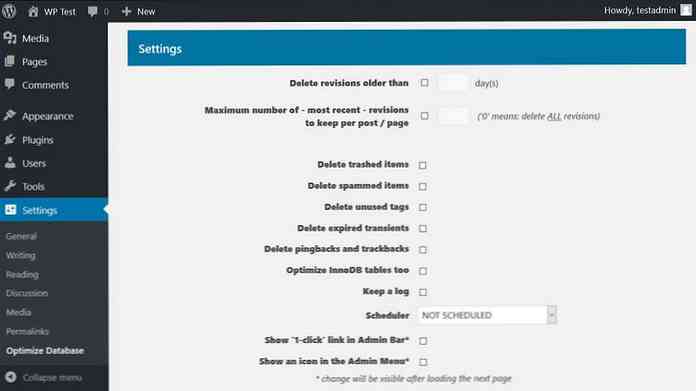שיטות עבודה מומלצות כדי לחתוך את מסד הנתונים WordPress שלך
התקנה נקייה של וורדפרס מתחיל עם 12 טבלאות מסד נתונים כברירת מחדל, עם זאת, עם הזמן, הנתונים במהירות מוסיף. רבים שלך הודעות, דפים, הערות, אפשרויות, ו הגדרות נשמרים כולם במסד הנתונים. יתר על כן, רבים תוספים (ולפעמים אפילו ערכות נושא) גם ליצור טבלאות מסד נתונים משלהם. אבל הרבה נתונים אלה לקבל מיותר אחרי רגע.
במוקדם או במאוחר, תקורה במסד הנתונים עלולה לחוש crippling. השרת שלך מאט, זמן טעינת הדף גדל, לייצא ולייבא לקבל יותר, ו יצירת גיבוי יכול לקחת גילאים.
אז, במאמר זה, נסתכל לתוך שיטות עבודה מומלצות כדי לקצץ באתר WordPress שלך. גם אם אין לך בעיות כרגע, כדאי לשקול ניקוי כפי שהוא יכול לשפר את הביצועים של האתר שלך, להאיץ את זרימת העבודה שלך גיבוי, ולהפוך את תחזוקת האתר יותר לניהול.
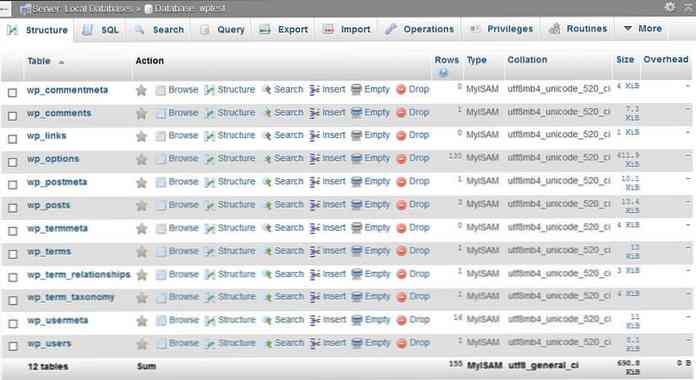
אל תשכח לגבות את מסד הנתונים לפני שתתחיל כך שלא תאבד שום דבר אם משהו משתבש במהלך הניקיון.
1. בצע ניקוי ידני
ישנם פריטים רבים מיותרים נתונים אתה יכול להסיר ידנית, בפשטות מ מנהל וורדפרס.
הסר הודעות שאינך זקוק להן
וורדפרס חוסך כל סוגי הדואר (הודעות, דפים, סוגי פוסט מותאמים אישית) לתוך wp_posts טבלה ומטא נתונים קשורים wp_postmeta.
אם אתה רוקן את האשפה בתוך ה “הודעות” ו “דפים” לוחות WordPress שלך מנהל אתה כבר להיפטר הרבה נתונים מיותרים. אם יש לך הרבה טיוטות ופוסטים ממתינים זה גם רעיון טוב לעבור אותם ולמחוק מה שאתה לא צריך.
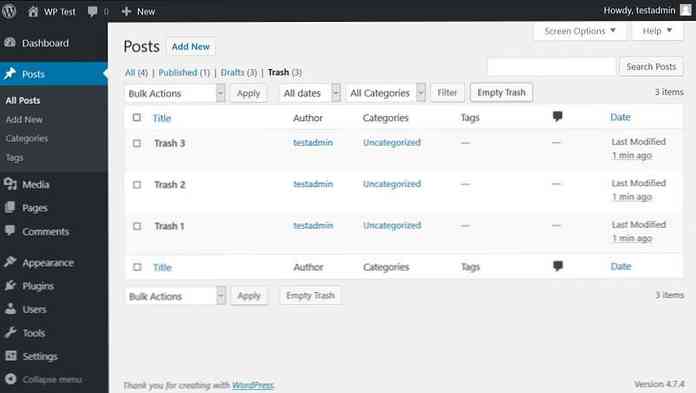
שים לב כי פריטי מדיה (התוכן של “מדיה” פאנל) לא מאוחסנים במסד הנתונים אבל ב / wp-content / uploads / תיקייה.
הסר קטגוריות ותגים שאינם בשימוש
אם יש לך יותר מדי קטגוריות ותגים שאינך משתמש בהם זה גם שווה למחוק את אלה שאתה לא צריך. קטגוריות ותגים הם שני סוגי טקסונומיה אתה יכול לגשת מן מנהל WP. על ידי להסיר את אלה מיותרים, אתה יכול לפנות מקום wp_terms, wp_term_relationships, ו wp_term_taxonomy טבלאות מסד נתונים.
מחק יישומי פלאגין וערכות נושא שאינם בשימוש
כברירת מחדל, יישומי פלאגין נשמרים בתוך / wp-content / plugins / תיקייה, בעוד נושאים להיכנס / wp-content / themes /. עם זאת, plugins רבים, כמו גם כמה נושאים ליצור טבלאות מסד נתונים מותאמים אישית משלהם. הם גם לעתים קרובות לשמור אופציות לתוך ה אופציות wp שולחן.
לכן, מחיקת תוספים וערכות נושא מיותרים עלולה לשחרר שטח משמעותי במסד הנתונים. עם זאת, בשביל זה אתה יש למחוק אותם, במקום לבטל.
הסר הערות שאינך זקוק להן
ניתן להסיר תגובות לא מאושרות, ספאם ואשפה מ ה “הערות” בלוח שלך WordPress מנהל. בדרך זו, אתה יכול להקטין את הגודל של wp_comments ו wp_commentmeta טבלאות.
אם האתר שלך מקבל תגובות רבות, כדאי גם לשקול שימוש במערכת תגובות של צד שלישי, כגון Disqus או Livefyre, כך שלא תצטרך לאחסן הערות במסד הנתונים שלך כלל.
2. ייעל את מסד הנתונים באמצעות phpMyAdmin
גש אל phpMyAdmin
phpMyAdmin היא תוכנה המאפשרת לך לנהל את מסד הנתונים MySQL. ב cPanel שלך, למצוא את “מאגרי מידע” ופשוט לחץ על הסמל phpMyAdmin.
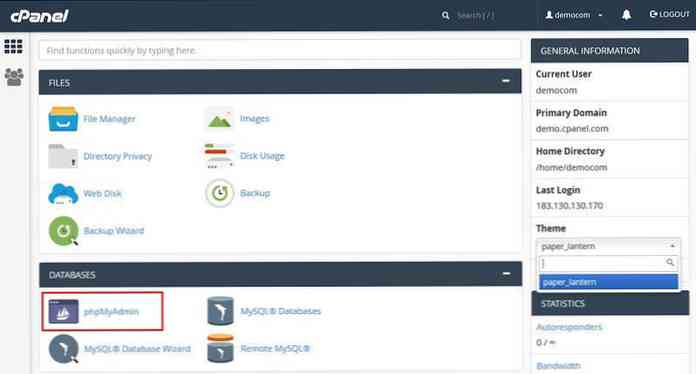
אם אתה נמצא במחשב המקומי שלך, תוכל למצוא את phpMyAdmin בשרת האינטרנט המקומי שלך, בדרך כלל על http: // localhost / phpmyadmin כתובת אתר.
הסר תקורה במסד הנתונים
phpMyAdmin יש תכונה המאפשרת לך לייעל את מסד הנתונים שלך. ה טבלת תחזוקה> טבלאות טבלאות אפשרות מפעיל את אופטימיזציה של הטבלה שאילתת MySQL עבור הטבלאות שנבחרו מסיר את התקורה של מסד הנתונים שלך.
כפי שניתן לראות על צילום המסך למטה, phpMyAdmin מראה אם יש לך תקורה בטבלה (העמודה האחרונה). בחר את שולחנות שיש להם תקורה, או בחר את כל הטבלאות אם תרצה, והפעל את השאילתה.
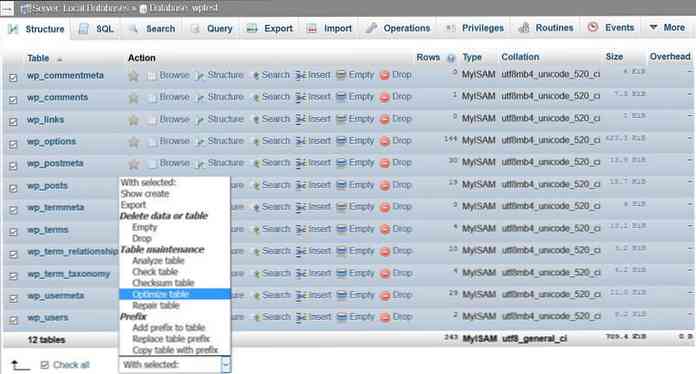
אם יש לך טבלה פגומה במסד הנתונים שלך אתה יכול לתקן את זה על ידי בחירת “שולחן תיקון” אפשרות (זה למטה “מטב את הטבלה”) שמפעיל את לוח תיקון שאילתת MySQL.
3. השתמש WP מובנית של מסד הנתונים אופטימיזציה
וורדפרס יש גם מסד נתונים אוטומטי כלי אופטימיזציה. כדי לגשת אליו, אתה צריך לערוך את wp-config.php קובץ. זה קובץ תצורה של התקנת WordPress שלך. אתה יכול למצוא אותו בתיקיית השורש כי אתה יכול לגשת דרך FTP (SFTP).
פתח את ה wp-config.php קובץ בעורך קוד, ולהוסיף את השורה הבאה כדי להתחיל, לאחר תחילת PHP תג ()
הגדר ('WP_ALLOW_REPAIR', true); 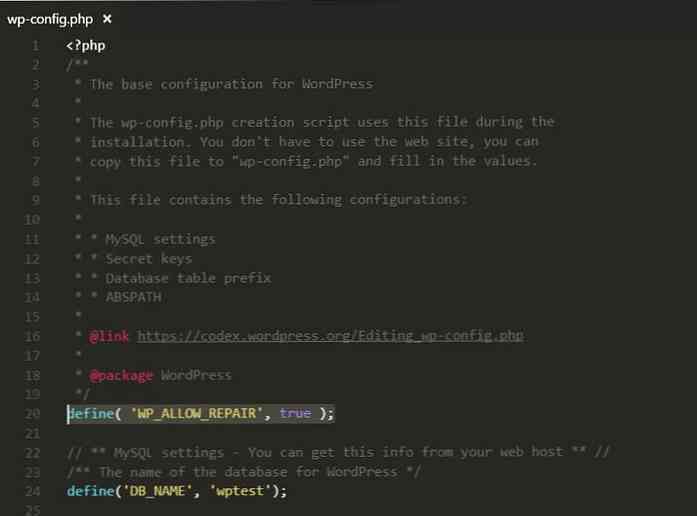
תשמור את wp-config.php הקובץ פתח את ה http://yoursite.com/wp-admin/maint/repair.php נתיב כתובת אתר. אתה תמצא את עצמך על המסך הבא:
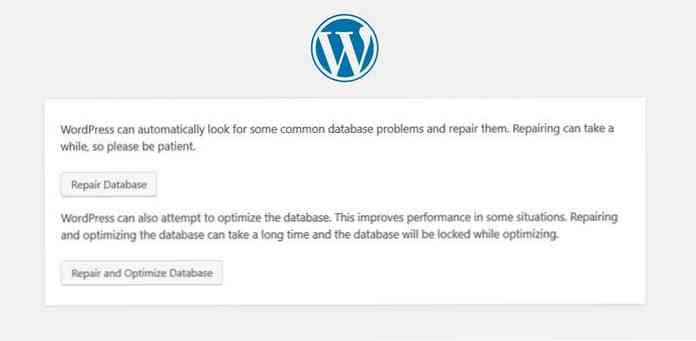
“תיקון מסד נתונים” אפשרות מחפש ותיקונים בעיות מסד נתונים נפוצות. אפשרות אחרת, “לתקן ולבצע אופטימיזציה של מסד הנתונים” גם מנסה לייעל את מסד הנתונים זה יכול לשפר את הביצועים (זמן טעינת הדף) של האתר שלך.
שים לב שאם תבחר באפשרות השנייה, מסד הנתונים שלך יהיה נעול עד לביצוע המשימה (לא ניתן לשמור, לערוך או למחוק, וכו 'את scontent).
לאחר שתסיים אל תשכחו להסיר ה הגדר ('WP_ALLOW_REPAIR', true); שורה מתוך wp-config.php קובץ, כמו כלי אופטימיזציה של מסד הנתונים יכול להיות לגשת לכל אחד לא רק על ידי מנהלי.
4. לקצץ את מסד הנתונים עם תוספים
יש משימות מסובכות יותר אופטימיזציה באתר, כגון הסרת מטופלים פג, פריטי מטא יתומים, פריטים כפולים ותיקוני פוסט קודמים, שהם הבטוחים ביותר לשימוש מסד נתונים לניקוי תוספים.
להלן, אתה יכול למצוא את התוספים הטובים ביותר בחינם - - אתה יכול להשתמש כדי לקצץ את מסד הנתונים שלך. תוספים אלה גם לבצע כמה משימות שהזכרתי ב “ניקוי ידני” סעיף זה אומר אתה לא בהכרח צריך לעשות את זה באופן ידני.
WP-Optimize
תוסף WP-Optimize מסיר הערות לא מאושרות ולא מאושרות, pingbacks, trackbacks, אפשרויות חולף פג, מנקה wp_postmeta טבלה ונתונים יחסי יתומים, ו יש תכונות רבות אחרות נהדר.
בחלונית 'אפשרויות', באפשרותך לבחור אילו משימות ברצונך לבצע. יתר על כן, אתה יכול גם לוח זמנים אוטומטי שבועי נקי קופצים, לפי המפרט שלך.
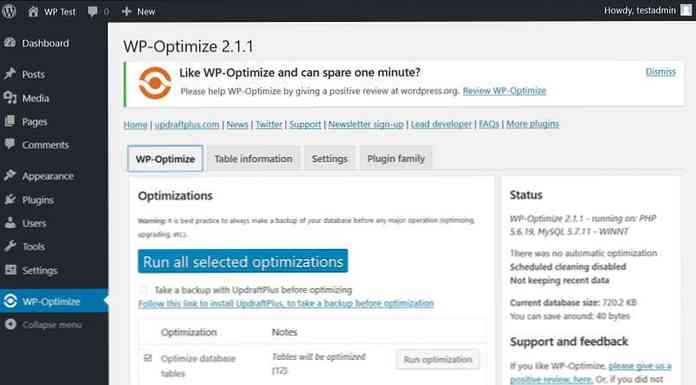
WP לטאטא
WP תוסף לטאטא יש פונקציות דומות WP- אופטימיזציה כאמור, למשל, ניתן להשתמש בו כדי להסיר הודעות זבל והערות, מטא לכתוב כפולים, אפשרויות חולף, meta יתום, וכו.
WPBeginner יש הודעה מעניינת שבה הם טוענים WP Sweep (בניגוד WP-Optimize) כפי שהוא “משתמש נכון WordPress למחוק פונקציות ככל האפשר במקום פועל ישירות למחוק שאילתות MySQL”. שני plugins הם נהדר, לבחור את מה שאתה אוהב יותר, אתה לא תשתבש עם כל אחד מהם.
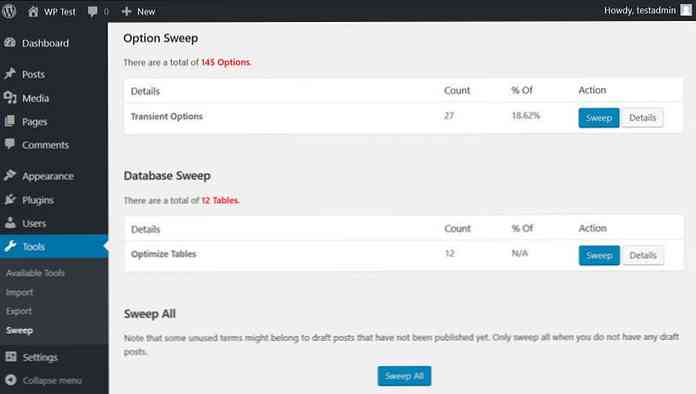
מטב את מסד הנתונים לאחר מחיקת מהדורות
עם תוסף זה, אתה יכול למחוק פריטים trashed, הארעיים פג, pingbacks, trackbacks, דואר זבל, וכו 'יתר על כן, אתה יכול לבחור שמירה על יומן ולהגדיר שעה, פעמיים ביום, יומי, שבועי או חודשי מתזמן אופטימיזציה.
בדיוק כמו השם שלה אומר, לפני אופטימיזציה של מסד הנתונים, זה מוחקת תיקוני פוסט כי בדרך כלל תופסים מקום ענק במסד הנתונים. בחלונית האפשרויות, באפשרותך לבחור כמה תיקונים אתה רוצה לשמור גם את גיל התיקונים שניתן למחוק. תוסף זה multisite תואם כמו כן, שהוא פלוס ענק.